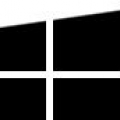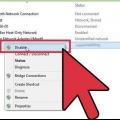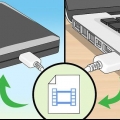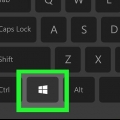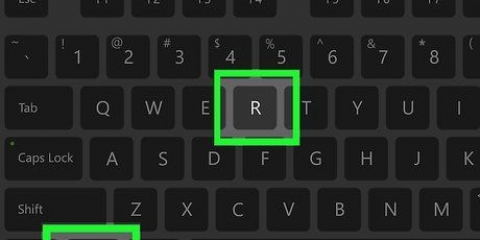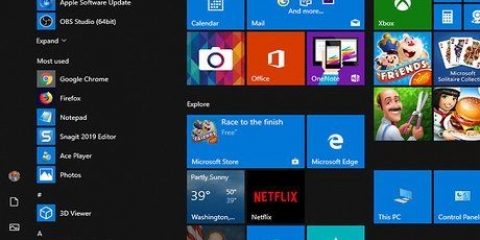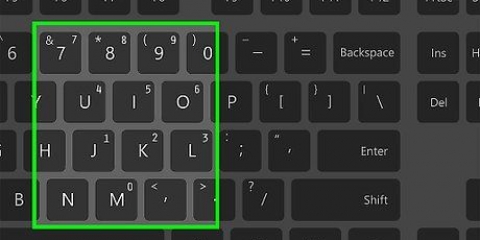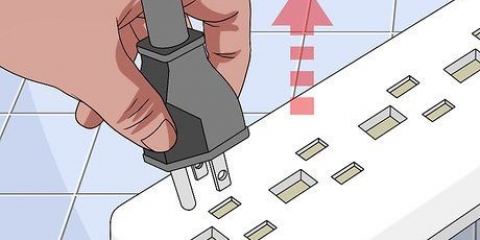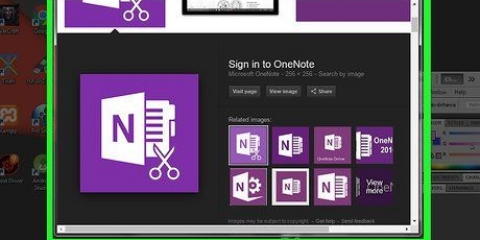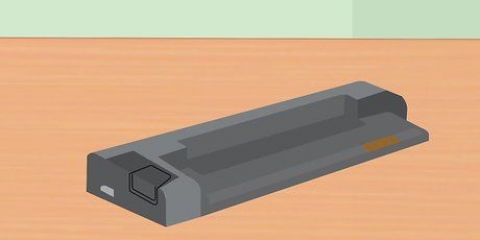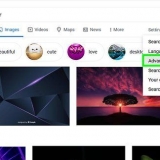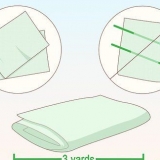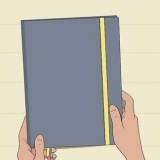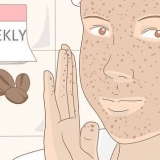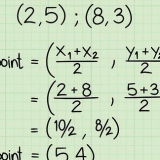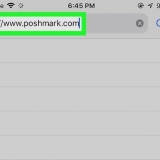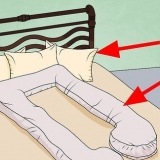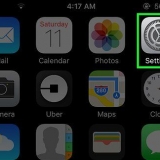Tager skærmbilleder på en bærbar computer
Indhold
At tage skærmbilleder på din bærbare computer giver dig mulighed for at tage et øjebliksbillede af alle åbne apps og hvad der kører, inklusive dato og klokkeslæt, batteristatus, Wi-Fi-status og alle andre data, der er gemt i proceslinjen (Windows) og Dock (Apple) på din bærbare computer. Instruktionerne til at tage skærmbilleder afhænger af operativsystemet på din bærbare computer, Windows eller Mac OS X.
Trin
Metode 1 af 4: Windows 8.1

1. Tryk på Windows-tasten + `PrtScn` på dit tastatur. Skærmen dæmpes et stykke tid, hvorefter du kan gemme skærmbilledet som en fil i mappen Billeder > Skærmbilleder.

2. Tryk på CTRL + P-tasterne på dit tastatur, og vælg `Udskriv`. Skærmbilledet vil nu blive udskrevet.
Metode 2 af 4: Windows 7 / Windows Vista

1. Tryk på knappen `PrtScn` på dit tastatur. Dette vil tage et snapshot af hele skærmen og kopiere det til udklipsholderen.

2. Klik på `Start` og vælg `Alle programmer`.

3. Klik på "Tilbehør" og derefter på "Paint". Dette åbner Microsoft Paint, et billedredigeringsprogram, der giver dig mulighed for at udskrive skærmbilledet.

4. Klik på fanen "Hjem", og klik derefter på "Indsæt" i udklipsholdergruppen.

5. Klik på `Paint`-knappen og vælg `Gem`.

6. Tryk på CTRL + P-tasterne på dit tastatur, og vælg `Udskriv`. Skærmbilledet vil nu blive udskrevet.
Metode 3 af 4: Windows XP

1. Tryk på knappen `PrtScn` på dit tastatur. Dette vil tage et snapshot af hele skærmen og kopiere det til udklipsholderen.

2. Klik på `Start` og vælg `Tilbehør`.

3. Klik på `Paint` og derefter `Rediger` i Paint-vinduet. Microsoft Paint er et billedredigeringsprogram, der giver dig mulighed for at udskrive skærmbilledet.

4. Klik på `Sæt ind`. Skærmbilledet åbnes i Paint-vinduet.

5. Klik på `Filer` og vælg `Gem som`.

6. Indtast et navn til skærmbilledet og vælg `Gem`.

7. Tryk på CTRL + P-tasterne på dit tastatur, og vælg `Udskriv`. Skærmbilledet vil nu blive udskrevet.
Metode 4 af 4: Mac OS X

1. Tryk på Command + Shift + 3 tasterne på dit tastatur. Dette vil lave en kopi af skærmen og gemme den som en fil på skrivebordet.

2. Dobbeltklik på skærmoptagelsesfilen for at åbne den.

3. Tryk på Kommando + P-tasterne, og klik derefter på "Udskriv". Skærmbilledet vil nu blive udskrevet.
Artikler om emnet "Tager skærmbilleder på en bærbar computer"
Оцените, пожалуйста статью
Lignende
Populær